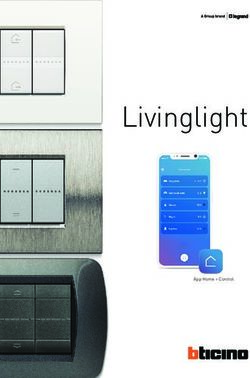UNIX: introduzione elementare
←
→
Trascrizione del contenuto della pagina
Se il tuo browser non visualizza correttamente la pagina, ti preghiamo di leggere il contenuto della pagina quaggiù
UNIX: introduzione elementare Guida introduttiva al sistema operativo Unix per principianti Marco Liverani Seconda edizione – Settembre 2005
Questo fascicolo è stato prodotto utilizzando il software LATEX2ε . Prima edizione Maggio 1995 Seconda edizione Settembre 2005 (17/9/2005 – revisione del 24/6/2012) Copyright c 1995–2012 Marco Liverani Questa guida può essere liberamente fotocopiata o riprodotta con ogni altro mezzo, purché sia distribuita gratuitamente, senza scopo di lucro. Quanto riportato nella guida può essere citato liberamente, purché ciò avvenga nel rispetto del copyright che rimane di proprietà dell’autore. IBM, AIX sono marchi registrati di International Business Machines Corporation. HP, HP-UX sono marchi registrati di Hewlett Packard. LATEX è un programma il cui copyright appartiene a Leslie Lamport. Macintosh, Mac OS X sono marchi registrati di Apple Computers. MS-DOS, Windows sono marchi registrati di Microsoft Corporation. Netscape è un marchio registrato di Netscape Communications Corporation. PostScript è un marchio registrato di Adobe System Inc. SGI, INDIGO, Indy sono marchi registrati di Silicon Graphics Inc. Sun, Sun OS, Solaris, SPARCstation sono marchi registrati di Sun Microsystems Inc. TEX è un marchio registrato della American Mathematical Society. UNIX è un marchio registrato di The Open Group.
Indice Introduzione iii 1 Organizzazione del sistema 1 1.1 Introduzione al sistema operativo Unix . . . . . . . . . . . . . . . . . 1 1.2 Multiutenza e multitasking . . . . . . . . . . . . . . . . . . . . . . . 3 1.3 Console, terminali e terminali grafici . . . . . . . . . . . . . . . . . . 4 1.4 Diritti ed attributi . . . . . . . . . . . . . . . . . . . . . . . . . . . . 4 1.5 Uno sguardo al filesystem . . . . . . . . . . . . . . . . . . . . . . . . 5 2 Comandi fondamentali 9 2.1 Accesso al sistema e chiusura della sessione . . . . . . . . . . . . . . 10 2.2 Muoversi nel filesystem . . . . . . . . . . . . . . . . . . . . . . . . . . 11 2.3 Gestione di file e directory . . . . . . . . . . . . . . . . . . . . . . . . 13 2.4 Visualizzazione e stampa di file . . . . . . . . . . . . . . . . . . . . . 15 2.5 Posta elettronica e comunicazione fra utenti . . . . . . . . . . . . . . 18 2.6 Gestione dei processi . . . . . . . . . . . . . . . . . . . . . . . . . . . 23 2.7 Variabili di ambiente e alias di comandi . . . . . . . . . . . . . . . . 27 2.8 Altri comandi utili . . . . . . . . . . . . . . . . . . . . . . . . . . . . 28 2.9 Le pagine di manuale . . . . . . . . . . . . . . . . . . . . . . . . . . . 33 3 Editing di file di testo 35 3.1 L’editor vi . . . . . . . . . . . . . . . . . . . . . . . . . . . . . . . . . 35 3.2 Emacs . . . . . . . . . . . . . . . . . . . . . . . . . . . . . . . . . . . 37 3.3 Pico . . . . . . . . . . . . . . . . . . . . . . . . . . . . . . . . . . . . 38 4 L’interfaccia grafica X Window 41 4.1 X Window e i window manager . . . . . . . . . . . . . . . . . . . . . 41 4.2 Utilizzo del display grafico “remoto” . . . . . . . . . . . . . . . . . . 44 4.3 Xterm . . . . . . . . . . . . . . . . . . . . . . . . . . . . . . . . . . . 45 4.4 Alcune utility . . . . . . . . . . . . . . . . . . . . . . . . . . . . . . . 48 4.5 Altre applicazioni grafiche . . . . . . . . . . . . . . . . . . . . . . . . 49 4.6 Configurazione della sessione grafica . . . . . . . . . . . . . . . . . . 50 5 Alcuni strumenti per l’uso della rete Internet 53 5.1 La Rete delle reti . . . . . . . . . . . . . . . . . . . . . . . . . . . . . 53 5.2 IP address e routing . . . . . . . . . . . . . . . . . . . . . . . . . . . 54 5.3 Risoluzione di nomi e di indirizzi . . . . . . . . . . . . . . . . . . . . 56 5.4 Sessioni di lavoro su server remoti . . . . . . . . . . . . . . . . . . . 60 5.5 Navigazione nel World Wide Web . . . . . . . . . . . . . . . . . . . . 63 5.6 Scambio di file con sistemi remoti . . . . . . . . . . . . . . . . . . . . 64 5.7 Le News Usenet . . . . . . . . . . . . . . . . . . . . . . . . . . . . . . 67 A Sintesi dei comandi principali 69
Introduzione
Unix non è certo un’invenzione recente. Le prime versioni di questo sistema ope-
rativo furono sviluppate negli Stati Uniti intorno ai primi anni ’70 presso gli ormai
mitici AT&T Bell Laboratories. Sono passati quindi più di trent’anni da allora, un
secolo se rapportato ai tempi rapidissimi di evoluzione dell’informatica. Nel frat-
tempo sono cambiate le architetture hardware dei computer e persino gli scopi per
cui questi vengono utilizzati, in questi trent’anni è cambiato quasi tutto ciò che
riguarda la microinformatica. Eppure lui, Unix, è ancora lı̀, perfettamente integra-
to con i nuovi sistemi ed anzi, da una decina di anni a questa parte sta vivendo
una seconda giovinezza (o una seconda maturità, sarebbe il caso di dire), non più
soltanto per il peso che negli anni ’90 aveva assunto il settore delle workstation
basate su architettura RISC, ma piuttosto per lo sviluppo che hanno avuto nuove
generazioni di sistemi operativi “Unix-like” per macchine con l’architettura di un
personal computer. Sto pensando naturalmente al sistema operativo Linux, nelle
sue innumerevoli versioni e “distribuzioni”, ma anche ai vari sistemi operativi open
source di derivazione BSD, come Open BSD, FreeBSD, NetBSD ed il più recente
Darwin, con la sua controparte open source denominata Open Darwin, realizzato
dalla Apple come nucleo su cui basare il suo meraviglioso sistema operativo Mac OS
X. Ma forse i motivi di questa longevità (più unica che rara, lo ripeto, nel mondo
dell’informatica dove tutto invecchia rapidamente) li dobbiamo ricercare anche nel
portentoso sviluppo che le reti (locali e geografiche) hanno avuto nell’ultimo decen-
nio; e Unix, in un ambiente di rete, la fa da padrone. La maggior parte dei server
su Internet sono macchine Unix, su Unix sono basati la maggioranza dei server di
posta elettronica, dei server web e dei repository per la condivisione e lo scambio
di file; in una macchina in ambiente Unix tutti i servizi di rete sono perfettamente
integrati col sistema (davvero la rete diventa un’estensione naturale della worksta-
tion) e questo spiega un vecchio ma efficace slogan di Sun Microsystems, leader
mondiale nella produzione di sistemi Unix: “The network is the computer ”.
Proprio perché è stato concepito in modo esemplare, Unix è anche un ottimo
“oggetto didattico”, un sistema da usare per imparare veramente cosa è un com-
puter, cosa è un sistema operativo; studiare tutto questo su un PC in ambiente
Windows può essere forse più comodo, ma ci darebbe un punto di vista limitato,
già molto indirizzato verso un certo tipo di applicazioni, di sicuro non completo.
Dopo aver studiato ed operato su una macchina Unix, potremo capire cosa è un
PC e anche come funziona il sistema operativo Windows con maggiore facilità, po-
tremo apprezzarne meglio le differenze, la maggiore facilità d’uso ottenuta al costo
di una potenza operativa inferiore (anche a parità di risorse hardware). È possibile
cosı̀ accorgersi quanto Unix abbia influenzato anche lo sviluppo del sistema ope-
rativo di Microsoft, soprattutto nelle versioni più recenti, che hanno integrato in
modo molto efficace i concetti di multiutenza, di servizio e di memoria protetta, che
caratterizzano i sistemi operativi Unix da moltissimi anni.
Per capire a fondo il perché di certi aspetti di Unix è forse utile conoscerne gli
utenti. Non conosco un altro sistema operativo che sia stato cosı̀ pesantemente
modellato dai suoi utenti, per certi aspetti si potrebbe dire che Unix è parzialmen-iv Introduzione
te “fatto in casa”, ogni installazione di Unix è ritagliata, modificata ed integrata
dai suoi utenti, mediante un insieme di applicazioni piccole o grandi, programmate
direttamente o reperite per i canali del software open source attraverso la rete In-
ternet. E infatti gli utenti Unix, quelli che il sistema operativo hanno imparato ad
apprezzarlo nei suoi aspetti più essenziali, sono un po’ particolari, formano quasi
una allegra “setta”, si sentono (sono) la crema degli utenti di computer, amano es-
sere autodidatti, adorano integrare il sistema con programmi sviluppati in proprio,
scrivono correntemente in C e in Perl, il loro editor preferito è vi (e presto capi-
rete quali implicazioni ha un’affermazione di questo tipo!). Parlano con un codice
linguistico molto particolare, spesso si capiscono solo tra di loro. Soprattutto, un
vero utente Unix troverebbe aberrante questa guida: è troppo breve ed incompleta,
e per questo non rende giustizia alla grande potenza del sistema.
Questa brevissima guida non è un manuale esaustivo su Unix, ed in effetti non
è proprio un manuale su Unix. È una guida introduttiva. Su ogni argomento
toccato dai capitoli di questo fascicolo sono stati scritti libri interi ed è a questi
testi (qualcuno lo riporto tra le note bibliografiche) che vi consiglio di riferirvi per
approfondire la conoscenza di Unix. Utilizzate questo fascicolo solo per avere una
prima informazione sintetica su cosa vi si apre davanti accedendo ad una macchina
Unix. Le informazioni riportate nella guida non sono errate (almeno questo è ciò
che mi auguro!), ma sono profondamente incomplete. I comandi della shell Unix
sono caratterizzati da una serie infinita di opzioni che ne modificano l’esecuzione
e che li rendono veramente flessibili e potenti; ho riportato in queste pagine solo
pochi comandi e di ognuno di questi ho elencato solo le opzioni principali. Sta a voi,
alla vostra curiosità, alle vostre necessità, il compito di scoprire di volta in volta
nuove varianti di uno stesso comando. In altre parole si può dire che in questa
guida non viene spiegato in dettaglio come compiere determinate operazioni, ma
piuttosto si è preferito puntare l’attenzione su quali operazioni è possibile compiere,
rimandando alla documentazione del sistema per tutto ciò che riguarda i dettagli
tecnici e sintattici. Consiglio di leggere questo fascicolo per intero e comunque
nell’ordine in cui sono riportati i capitoli: non essendo un manuale di consultazione,
ma una guida introduttiva, non avrebbe nessun senso cominciare direttamente da
un capitolo diverso dal primo.
Nella prima edizione di questa guida (scritta più di dieci anni fa!), per ragioni
di sintesi e di chiarezza spesso nella descrizione dei comandi e delle funzionalità
avevo fatto dei paralleli con i comandi e le funzionalità del sistema operativo MS-
DOS. Oggi quel sistema operativo non esiste più e dunque nella presente edizione
ho rivisto questo approccio dal momento che i neofiti di oggi (è a loro che si rivolge
questa guida), se anche conoscono il sistema operativo Windows, è molto probabile
che non conoscano neanche uno dei comandi della shell (il cosiddetto “prompt dei
comandi”, nel gergo Windows) e quindi il parallelo non sarebbe di nessuna utilità.
Prima di concludere questa breve introduzione voglio raccomandarvi di speri-
mentare ogni cosa sulla vostra macchina, senza alcun timore di danneggiare i dati
degli altri utenti del sistema. Unix dispone di numerosi meccanismi di sicurez-
za e quindi non vi sarà facile compromettere il buon funzionamento del sistema o
danneggiare il lavoro dei vostri colleghi.
Ho cercato di porre la massima cura ed attenzione nella realizzazione di questo
fascicolo. Nondimeno saranno sicuramente presenti numerosi refusi tipografici ed
inesattezze sostanziali nel testo. Invito fin d’ora, chiunque riscontrasse errori di
qualsiasi tipo, a segnalarmeli con un messaggio di posta elettronica agli indirizzi
marco@aquilante.net e liverani@mat.uniroma3.it.Introduzione v
Convenzioni tipografiche
Nel comporre il testo di questo fascicolo sono state impiegate alcune convenzioni
tipografiche. I caratteri typewriter sono stati utilizzati per indicare i comandi del
sistema (ciò che si deve digitare). Negli esempi invece lo stesso carattere è stato
utilizzato per rappresentare i messaggi visualizzati dal sistema; ciò che negli esempi
si intende digitato dall’utente è stato scritto con il carattere typewriter corsivo.
I singoli tasti che devono essere battuti per impostare determinati comandi sono
rappresentati con una cornice: Return . Ho riportato delle note a margine delle
pagine per consentire una identificazione più immediata degli argomenti trattati.
Le numerose figure che compaiono alla fine dei capitoli, rappresentano alcune
workstation Unix ormai fuori produzione. Le immagini sono state selezionate sulla
rete Internet nei siti web delle rispettive case costruttrici, o in gallerie di foto “d’e-
poca” pubblicate da qualche appassionato. Spero con questo di non aver violato
alcun vincolo imposto dal copyright.
Premessa alla seconda edizione
Ho provato più volte a rimettere mano alla prima edizione di questa guida per inte-
grarla, ampliarla e soprattutto per correggere gli errori che qualche lettore attento
mi ha segnalato. Non si tratta di un compito facile, dal momento che ciò che avevo
scritto dieci anni fa era un documento per certi versi un po’ ingenuo, ma anche
molto equilibrato nel bilanciare le informazioni presenti nei cinque capitoli di cui
era costituito. La pigrizia e la paura di rompere questo equilibrio che molti avevano
apprezzato mi ha indotto più volte a rimandare questa attività di revisione. Oggi
finalmente ho trovato la strada per rielaborare ciò che avevo scritto e per produrre
qualcosa che spero sia migliore.
Ho corretto tutti gli errori che mi sono stati segnalati ed ho aggiunto o solo am-
pliato alcune parti della guida. Sono molto grato a quanti mi hanno incoraggiato a
diffondere questo lavoro che ha avuto un successo enorme e insperato. Alcuni miei
ex-studenti mi hanno segnalato che questa guida è stata utilizzata in alcune occa-
sioni perfino da grandi aziende di informatica e telecomunicazioni come supporto
didattico nei corsi di formazione per i nuovi assunti. D’altra parte sono numerosi i
siti web che hanno “linkato” l’indirizzo della pagina Internet su cui ho pubblicato
questa guida, ed altrettanti quelli che hanno deciso di copiarla integralmente per
proporla con un altro stile tipografico ai propri utenti e lettori. Tutto questo ov-
viamente mi fa molto piacere e dunque invito quanti decideranno di utilizzare la
guida come supporto per corsi di istruzione e di formazione1 a segnalarmelo con un
messaggio di posta elettronica.
M.L.
Roma, Settembre 2005
1 La guida è gratuita e può essere liberamente riprodotta e distribuita purché questo venga fatto
senza fini di lucro e rispettando il copyright dell’autore e la paternità dell’opera.vi Introduzione
Capitolo 1
Organizzazione del sistema
In questo primo capitolo voglio cercare di dare una brevissima infarinatura generale
sulla struttura teorica di un sistema Unix, volendo esagerare potrei anche dire sulla
“filosofia di un sistema Unix”. Una macchina che opera con questo sistema operativo
è infatti concepita in modo del tutto diverso da un computer per uso personale; non
voglio essere frainteso: oggi esistono numerose versioni del sistema operativo Unix
anche per PC o per i computer Apple Macintosh, ma è difficile parlare di personal
computing in presenza di Unix, visto che ben poco spazio lascia a ciò che siamo
soliti fare con il nostro PC. Soprattutto è diverso il modo di usare il sistema da
parte dell’utente.
Di sicuro Unix è molto più potente, più robusto e più efficiente di Windows, è
anche più versatile e forse anche più divertente, ma di conseguenza è più difficile
da apprendere; tuttavia lavorare con questo potente strumento può dare enormi
soddisfazioni: una volta che avrete imparato ad operare su un sistema Unix sarà ben
difficile accettare le anguste ristrettezze a cui ci costringono altri sistemi operativi.
1.1 Introduzione al sistema operativo Unix
In termini assai riduttivi possiamo dire che un sistema operativo è il software che, ca-
ricato in memoria ed eseguito al momento dell’accensione del calcolatore (bootstrap),
permette ai programmi applicativi di girare e di sfruttare le risorse hardware della
macchina. Il sistema operativo in un certo senso impone anche all’utente il modo
di operare sulla macchina, stabilendo ciò che l’utente può fare e ciò che invece non
può fare, stabilendo l’ordine con cui devono essere eseguite certe operazioni e cosı̀
via.
Di questi aspetti ci si accorge poco utilizzando su un personal computer con
vecchi sistemi operativi mono-utente come MS-DOS, le prime versioni di Windows
e le vecchie versioni del System della Apple: in questi ambienti infatti poche cose è
consentito fare, ma l’utente le può eseguire tutte, senza alcuna restrizione.
D’altra parte tali sistemi operativi sono stati appositamente progettati per gi-
rare su un personal computer, su una macchina che quindi sarebbe stata utilizzata
da un unico utente per volta e spesso da un solo utente in assoluto. MS-DOS e le
prime versioni di Microsoft Windows, ad esempio, erano anche concepiti per poter
eseguire un unico programma (task) per volta1 : mentre si utilizzava un editor, non
era possibile contemporaneamente utilizzare un programma di comunicazione o ese-
guire un programma di utilità. Oggi queste limitazioni sono superate praticamente
da tutti i sistemi operativi in circolazione, ma le caratteristiche di multiutenza e di
1 Le prime versioni di Windows non erano un vero e proprio sistema operativo, ma una interfaccia
utente grafica che si appoggiava sul sistema operativo mono-utente e mono-tasking MS-DOS.2 Organizzazione del sistema
multitasking su macchine accessibili ad una vasta fascia di utenti (i personal com-
puter, ad esempio) per molti anni sono state dominio esclusivo dei sistemi operativi
Unix.
Unix nasce intorno ai primi anni ’70 contemporaneamente all’introduzione dei
mini computer, nuove macchine più compatte ed agili dei grandi mainframe prodotti
fino ad allora. Le prerogative di Unix che ne determinarono subito un grande succes-
so sono sostanzialmente quelle di essere un sistema operativo compatto e modulare,
facilmente adattabile alle risorse hardware ed alle esigenze operative dell’ambiente
in cui viene installato. Con l’introduzione di Unix e dei mini computer si diffonde
l’uso dei terminali alfanumerici che consentono una comunicazione più facile ed ef-
ficiente tra l’utente ed il sistema (fino ad allora si erano usate quasi esclusivamente
Un sistema aperto le schede perforate). Si fa largo anche il concetto di sistema aperto e di elaborazio-
ne distribuita: Unix è predisposto per comunicare facilmente con altri sistemi e ad
essere interconnesso con altre macchine per operare su risorse non più centralizzate
su un unico grosso sistema, ma distribuite su più macchine di media potenza; la
configurazione del sistema e i formati utilizzati per i suoi file sono aspetti noti e
documentati (in gergo si dice “aperti”) e dunque chiunque viene messo nelle condi-
zioni di poter intervenire su di essi adattando il funzionamento e la configurazione
del sistema alle proprie specifiche esigenze.2
Entrando solo per un attimo in dettagli più tecnici, possiamo accennare al fatto
Il kernel che Unix è basato su un nucleo (il kernel) che gestisce la comunicazione di basso
livello con la macchina, l’esecuzione dei programmi e l’uso e la condivisione o la
protezione delle risorse del sistema. Questa è la parte del sistema operativo più
strettamente legata all’hardware del computer. Il resto del sistema è costituito
da una serie di moduli aggiuntivi finalizzati alla gestione dei vari sottosistemi che
completano l’ambiente operativo (il riconoscimento degli utenti, la visualizzazio-
ne a video, l’input da tastiera, l’esecuzione dei comandi impostati dall’utente, la
posta elettronica, la stampa, ecc.); questi moduli sono spesso “portabili”, cioè è
possibile adattarli quasi senza nessuna modifica sostanziale per poterli utilizzare su
macchine completamente diverse, corredate del loro specifico kernel. Questo fatto
contribuisce a rendere Unix un sistema operativo aperto e facilmente trasportabile
Un sistema su hardware diversi. È proprio per questa grande lungimiranza dei suoi progettisti
portabile iniziali che oggi possiamo disporre di una grande varietà di Unix differenti, uti-
lizzabili su piattaforme diverse. D’altra parte la possibilità da parte di chiunque
di sviluppare moduli aggiuntivi per il sistema operativo ha fatto sı̀ che oggi non
esista uno Unix, ma ne esistano diverse versioni che hanno finito per essere anche
parzialmente incompatibili tra di loro.
Le nozioni che esporremo in questa breve guida sono talmente generali che
Unix System V e non andranno a scontrarsi con queste sottili differenze. Basti sapere che oggi
BSD esistono due standard di riferimento per gli sviluppatori di sistemi Unix: BSD,
Berkeley System Distribution, e UNIX System V; quest’ultimo (noto anche co-
me SVR4) è probabilmente più diffuso del BSD. Per ognuna di queste due ver-
sioni fondamentali del sistema esistono numerose implementazioni, alcune mol-
to note e diffuse, altre conosciute ed utilizzate solo da una ristretta cerchia di
utenti. A titolo di esempio possiamo dire che i sistemi Unix di tipo BSD più
noti sono i sistemi operativi open source FreeBSD (http://www.freebsd.org),
NetBSD (http://www.netbsd.org), Open BSD (http://www.openbsd.org), Dar-
win (la base Unix su cui si fonda il sistema operativo della Apple, Mac OS X;
2 Per maggiori dettagli sulla storia della nascita e dell’evoluzione del sistema operativo
Unix si vedano, ad esempio, le pagine del sito dell’Open Group, disponibili all’indirizzo
http://www.unix.org/what is unix/history timeline.html, oppure quelle disponibili sul sito dei
Bell Labs, all’indirizzo http://www.bell-labs.com/history/unix/, o infine quelle, in italiano, pre-
senti sul sito del Pluto, un gruppo di sostenitori italiani dei progetti open source, all’indirizzo
http://www.pluto.it/journal/pj9812/storia-unix.html.1.2 Multiutenza e multitasking 3
http://www.opendarwin.org, http://www.gnu-darwin.org, http://developer.
apple.com/darwin/); sulla versione UNIX System V sono basati invece il sistema
operativo Linux (http://www.linux.org/), IBM AIX (http://www.ibm.com/aix),
Sun Solaris (http://www.sun.com/solaris), HP UX di Hewlett Packard (http://
www.hp.com/products1/unix/operating/) e molti altri ancora.
Ci accorgeremo presto che Unix è in un certo senso un sistema operativo assai
sobrio ed elegante: tutto ciò che fa di Windows un sistema coloratissimo e di grande
effetto visivo, in ambiente Unix è guardato con sospetto. Qui regna la sintesi, tutto
ciò che è inutile o ridondante è bandito. I messaggi del sistema vengono visualizzati
solo quando è strettamente necessario: spesso un programma viene eseguito senza
che l’utente legga sullo schermo nessuna comunicazione da parte della macchina; se
l’esecuzione termina senza che sia stato visualizzato alcun messaggio vorrà dire che
l’esecuzione del programma è andata a buon fine, mentre nel caso contrario il sistema
visualizzerà un breve messaggio di errore. I comandi della shell sono compatti,
spesso costituiti di soli due caratteri, ma hanno un’infinità di opzioni perché l’utente
si deve sentire libero di modificare a proprio piacimento la modalità operativa del
software che utilizza. Questo fa di Unix un sistema operativo estremamente duttile
e versatile.
Come vedremo meglio nella prossima sezione, una delle caratteristiche fonda-
mentali di Unix è quella di essere un sistema operativo multiutente: più persone
possono usare il sistema contemporaneamente o in tempi diversi. Questo fa sı̀ che
sia necessario imparare anche un certo “galateo” che deve contraddistinguere gli
utenti di un sistema multiutente, in cui le risorse sono condivise tra più persone.
Il fatto stesso che lo scambio di messaggi dalla macchina all’utente sia ridotto al
minimo indispensabile è un segno dell’idea che ogni operazione che possa in qualche
modo appesantire il sistema, rallentando il lavoro di un altro utente, è evitata accu-
ratamente, in modo da lasciare libere quante più risorse è possibile all’elaborazione
vera e propria dei programmi.
1.2 Multiutenza e multitasking
Un sistema operativo multitasking permette di eseguire più programmi (task ) con- Multitasking
temporaneamente: se ad esempio viene chiesto al sistema di eseguire contempora-
neamente due processi, A e B, la CPU eseguirà per qualche istante il processo A,
poi per qualche istante il processo B, poi tornerà ad eseguire il processo A e cosı̀
via. È il sistema operativo a controllare che la CPU ripartisca equamente le sue
prestazioni tra tutti i processi attivi; è sempre il sistema operativo a far sı̀ che quan-
do un processo va in crash, quando si blocca in seguito al verificarsi di un errore, i
restanti processi e l’intero sistema non subiscano alcun danneggiamento e possano
proseguire senza conseguenze i compiti loro assegnati.
Un sistema multiutente può essere utilizzato contemporaneamente da utenti di- Multiutenza,
versi. Sotto Unix ad ogni utente del sistema viene assegnato uno username che lo account utente
identifica univocamente: quando si inizia una sessione di lavoro si deve “entrare” nel
sistema tramite una procedura di login durante la quale dovremo farci riconoscere
dal sistema mediante l’introduzione del nostro username pubblico e della nostra
password segreta.
Dopo essere entrati nel sistema potremo lanciare i nostri processi (le applicazioni,
i programmi) che verranno eseguiti in multitasking insieme ai processi lanciati dagli
altri utenti collegati in quel momento sulla nostra stessa macchina o che hanno
lasciato che il sistema proseguisse autonomamente l’esecuzione di determinati task
anche dopo il termine della loro connessione da un terminale.4 Organizzazione del sistema
1.3 Console, terminali e terminali grafici
Può essere utile imparare a distinguere il sistema hardware mediante cui si accede
alla macchina Unix su cui operiamo. Infatti, mentre quando lavoriamo con il nostro
personal in ambiente Windows, siamo gli unici utenti di quel sistema, ed il computer
che stiamo usando è quello che abbiamo fisicamente davanti a noi,3 la situazione
può essere molto diversa nel caso in cui si stia utilizzando un sistema Unix.
Console La console è la coppia tastiera/video collegata direttamente alla macchina. In
ambiente Windows la tastiera ed il monitor del nostro PC sono in un certo senso
la console del PC stesso. Visto che però ad una stessa macchina Unix possono
accedere contemporaneamente più utenti, deve essere possibile il collegamento di
più tastiere e video allo stesso computer. Ed infatti di solito ad una macchina Unix
sono collegati numerosi terminali.
Terminali Un terminale è costituito da una tastiera, un video, ed una piccolissima unità di
alfanumerici elaborazione locale, che si occupa esclusivamente di gestire la comunicazione tra il
terminale stesso e l’elaboratore a cui è collegato. In sostanza il terminale si limita a
visualizzare sullo schermo i messaggi del sistema e ad inviare i comandi digitati dal-
l’utente sulla tastiera. Generalmente i terminali alfanumerici (ossia quelli che non
possono visualizzare schermate grafiche, ma soltanto testuali) sono collegati al com-
puter attraverso linee seriali, ma spesso come terminali vengono usati dei normali
personal computer, dotati di un opportuno software di emulazione di terminale. In
questo caso è del tutto ininfluente la potenza del computer e del sistema operativo
della macchina utilizzata come terminale, visto che questa verrà usata esclusiva-
mente per introdurre l’input mediante la sua tastiera e visualizzare l’output sul suo
monitor, mentre ogni elaborazione vera e propria verrà eseguita dal computer (la
macchina Unix) a cui il terminale è collegato.
Terminali grafici, Esistono dei terminali più evoluti, i cosiddetti terminali grafici che permettono
X-terminal di utilizzare un’interfaccia grafica (GUI) per eseguire le operazioni di input/output
e quindi consentono anche di visualizzare un output di tipo grafico (immagini, di-
segni, grafici). I terminali grafici possono essere costituiti da apparati hardware
appositamente progettati (gli X Terminal), dotati di un’unità di elaborazione grafi-
ca, anche molto potente, un monitor ad alta risoluzione, una tastiera ed un mouse;
gli X Terminal sono generalmente connessi in rete TCP/IP mediante una interfaccia
Ethernet con il sistema Unix; in questo modo possono essere utilizzati per accedere
in modalità grafica a tutti i server che in rete accettano una connessione da tale
terminale grafico. Una alternativa agli X Terminal veri e propri è costituita dai
software denominati X Window Server che possono essere eseguiti su un personal
computer (anche in un ambiente non Unix, come Windows), che sfruttando le po-
tenzialità del personal computer, consentono di accedere in modalità grafica ad alta
risoluzione alle applicazioni grafiche presenti sul sistema Unix. Infine è possibile
utilizzare come terminale grafico la console grafica del sistema stesso (se presente)
o quella di altre workstation Unix connesse in rete. Approfonodiremo meglio questi
aspetti nel Capitolo 4.
1.4 Diritti ed attributi
Gli utenti di un sistema Unix non sono tutti uguali e soprattutto non hanno tutti
gli stessi diritti. Questa affermazione un po’ perentoria potrebbe suonare male per
qualche sincero democratico e far pensare che Unix sia un sistema operativo illi-
berale. Naturalmente nulla potrebbe essere più falso: Unix garantisce la libertà di
azione di tutti gli utenti facendo in modo che nessun altro utente non autorizzato
3 Trascuriamo per semplicità la possibilità che più utenti contemporanei possano accedere
tramite i terminal services ad uno stesso sistema in ambiente Microsoft Windows Server.1.5 Uno sguardo al filesystem 5
possa in qualche modo violare la nostra privacy o distruggere o manomettere le
nostre informazioni. In questo modo viene anche garantita una certa sicurezza del-
l’intero sistema: nessun utente “normale” potrà manometterlo compromettendone
il corretto funzionamento; ma non solo: nessun utente “normale” potrà commette-
re errori talmente gravi nell’uso del sistema tanto da danneggiare altri utenti o il
sistema stesso.
Cosa vuol dire più esattamente tutto questo? Abbiamo visto che ogni utente è
identificato univocamente all’interno del sistema mediante uno username. Gli utenti
del sistema sono distribuiti in più gruppi; ogni utente fa parte almeno di un grup- Gruppi di utenti
po. Ad esempio nel sistema Unix del Dipartimento di Matematica dell’Università
“La Sapienza” di Roma, gli utenti sono stati divisi in diversi gruppi, denominati ad
esempio “teograf”, che raccoglie coloro che si occupano di Teoria dei Grafi, “alge-
geo”, che raccoglie coloro che si occupano di Algebra e Geometria, e cosı̀ via. Gli
utenti possono essere raggruppati in modo tale da attribuire solo ad alcuni di loro
(quelli facenti parte di un gruppo specifico) la capacità di effettuare determinate
operazioni sul sistema stesso (ad esempio controllare la coda dei messaggi di posta
elettronica in uscita dal sistema o compiere altre attività di gestione del sistema
stesso).
Esiste poi un utente privilegiato, il cui username è root, che viene assegnato Root,
all’amministratore del sistema, il cosiddetto system manager. Questi è una figura l’amministratore del
sistema
assai importante nella gestione di un sistema Unix. È colui che può modificare
la configurazione dell’intero sistema e che ha la possibilità di verificare ogni cosa
all’interno del sistema stesso. È il caso di dire che è anche l’unico utente che possa
combinare dei guai seri su una macchina Unix!4
Come si traduce tutto questo in pratica? Innanzi tutto ad ogni utente viene
assegnata una propria home directory nel filesystem della macchina. Ad utenti Home directory
differenti corrispondono home directory diverse; tali directory sono di proprietà degli personali
utenti a cui sono assegnate e di solito hanno lo stesso nome dell’utente. Anche ogni
altro file o directory nel filesystem ha un proprietario che, mediante un apposito
comando, ne stabilisce le modalità d’uso (i diritti di accesso) per se stesso e per Permessi di accesso
gli altri utenti del sistema. È possibile, ad esempio, fare in modo che un certo file a file e directory
possa essere modificato solo dal proprietario, che possano leggerlo tutti gli utenti del
gruppo del proprietario e che gli altri utenti non possano né leggerlo, né modificarlo
o cancellarlo. Lo stesso è possibile fare con le directory, di cui si possono stabilire i
diritti di lettura, scrittura ed accesso, e per i file binari contenenti le applicazioni (i
programmi), di cui è possibile stabilire i diritti di lettura, scrittura ed esecuzione.
L’utente root non ha questi vincoli, ma può accedere in qualsiasi modo a qualun-
que file o directory presente nel filesystem, a prescindere dagli attributi di protezione
attivati dagli utenti.
È bene tenere presente che, come vedremo meglio in seguito, ogni operazione Ownership dei
eseguita su una macchina Unix viene effettuata a nome e per conto di un deter- processi
minato utente. Non esistono task o programmi che girano in modalità anonima:
ogni programma viene eseguito per conto di un determinato utente e pertanto ne
acquisisce tutti i permessi ed i vincoli.
1.5 Uno sguardo al filesystem
Abbiamo usato più volte il termine filesystem, ma cosa significa esattamente? Con
questa parola si indica l’insieme dei supporti di memorizzazione, fisici o virtuali,
4 Forse è bene precisare che sebbene i file di sistema e le directory degli altri utenti siano
generalmente ben protette, è difficile mettere al riparo l’utente dalla possibilità di compiere danni
sui propri file. Lavorando con la shell Unix non esistono possibilità di annullare l’effetto dei
comandi impartiti al sistema (undo) o di recuperare file temporaneamente spostati nel “cestino”...6 Organizzazione del sistema
\ --+-- bin
|
+-- dev
|
+-- etc
|
+-- home --+-- marco
| |
| +-- marina
| |
| +-- root
+-- lib
|
+-- proc
|
+-- sbin
|
+-- tmp
|
+-- usr --+-- X11
| |
| +-- bin
| |
| +-- include
| |
| +-- lib
| |
| +-- local --+-- bin
| | |
| | +-- etc
| | |
| | +-- lib
| +-- man
|
+-- var --+-- log
|
+-- mail
|
+-- spool
Figura 1.1: Un esempio di struttura del filesystem di un sistema Unix
collegati al sistema (in gergo: montati sul sistema). Chi ha avuto modo di usare
un PC in ambiente Windows sa bene che ogni unità a disco è identificata da una
lettera dell’alfabeto: A è il dischetto magnetico, C è il primo disco rigido, D è il
secondo disco rigido e cosı̀ via. In ambiente Unix la situazione cambia radicalmente.
Esiste una unità (un disco) principale (root, radice, da non confondersi però con lo
username del system manager) a cui vengono “agganciate” come sottodirectory
tutte le altre unità, siano esse diversi tipi di hard disk o di unità di memorizzazione
di massa presenti sul computer stesso, o “volumi” messi in condivisione via rete
Struttura ad albero da altri computer attraverso appositi protocolli. L’insieme di tutte le unità di
del filesystem memorizzazione (chiamate “volumi”), accorpate in un’unica grande struttura ad
albero, costituiscono il filesystem.
Generalmente, su quasi ogni sistema Unix, sono presenti alcune directory che
rivestono una certa importanza all’interno del sistema e che hanno quasi sempre
lo stesso nome. A titolo di esempio consideriamo la struttura ad albero riportata
in Figura 1.1 che rappresenta parte di un ipotetico filesystem (assai ridotto, per la
verità).
Diamo una rapidissima scorsa al contenuto delle directory elencate in figura:1.5 Uno sguardo al filesystem 7
/bin Contiene molti dei file binari (eseguibili) presenti sul sistema.
/dev È una directory molto importante che contiene i puntatori ai device driver
delle unità hardware installate sul sistema. Sono alcune di quelle estensioni
del kernel di cui parlavamo nelle pagine precedenti, che permettono al sistema
di gestire le unità ad esso collegate. Ad esempio il file /dev/ttyS0 gesti-
sce l’input/output attraverso il primo terminale collegato al sistema, mentre
/dev/console gestisce la console del sistema. /dev/null è l’unità “nulla”,
che risulta assai utile in alcune situazioni, come vedremo in seguito.
/etc Contiene una serie di file che non trovano collocazione migliore in altre direc-
tory; sono per lo più file di configurazione generale del sistema.
/home Contiene le home directory degli utenti.
/lib Contiene le “librerie” di sistema, dei file che contengono parte di codice ese-
guibile e che vengono utilizzati per la compilazione di applicazioni. Questo
consente di ridurre la dimensione dei programmi, inserendo nelle librerie parti
di codice comuni a più applicazioni.
/proc È una directory piuttosto particolare: i file che contiene non sono memoriz-
zati su disco, ma direttamente nella memoria dell’elaboratore; contengono i
riferimenti ai vari processi attivi nel sistema e le informazioni utili per potervi
accedere.
/sbin Contiene i file eseguibili (“binari”) riservati all’amministratore del sistema.
/tmp È la directory temporanea di default. Spesso le applicazioni devono scrivere
dei dati su un file temporaneo, che al termine dell’esecuzione verrà cancellato;
in questi casi spesso usano la directory /tmp, che è sempre presente sui sistemi
Unix.
/usr Contiene numerose sottodirectory molto importanti per il sistema: nulla di ciò
che è contenuto sotto la directory /usr è di vitale importanza per il funziona-
mento della macchina, ma spesso è proprio sotto /usr che vengono collocate
tutte quelle cose che rendono utile il sistema.
/usr/X11 Contiene ciò che riguarda l’interfaccia grafica X Window.
/usr/bin Altri eseguibili (file binari).
/usr/include Contiene i file include per i programmi in linguaggio C relativi alle
librerie installate sul sistema.
/usr/lib Altre librerie di sistema.
/usr/local Contiene file tipici della nostra macchina; tipicamente applicazioni
installate successivamente al sistema operativo.
/usr/man Contiene le pagine di manuale (l’help on-line del sistema operativo Unix).
/var Contiene diversi tipi di file il cui contenuto varia con una frequenza elevata; i
file presenti in queste directory vengono gestiti da altri programmi attivi sul
sistema.
/var/log Contiene il “registro storico” (i file di log) degli eventi accaduti sul sistema
e tracciati da alcuni dei programmi attivi sul sistema stesso.8 Organizzazione del sistema
/var/mail Contiene i file con le mailbox di posta elettronica degli utenti del sistema,
con i messaggi di posta elettronica giacenti e non ancora letti dai rispettivi
destinatari.
/var/spool Contiene i file in attesa di essere elaborati da altri programmi, come
ad esempio la coda di stampa e la coda dei messaggi di posta elettronica in
uscita.
Figura 1.2: Silicon Graphics IndyCapitolo 2
Comandi fondamentali
In questo capitolo diamo un rapido sguardo ai comandi principali della shell del
sistema operativo Unix. Questi comandi ci consentono di eseguire programmi, di
spostarci nelle directory del filesystem e di gestire facilmente i file e le funzioni di
base del sistema.
Al di là delle funzionalità semplificate offerte da alcuni desktop manager in am-
biente grafico, il modo migliore per interagire con un sistema Unix è attraverso una
shell. È un programma che interpreta ed esegue i comandi immessi dall’utente sulla La shell dei comandi
base di un linguaggio che descriveremo per grandi linee nelle pagine seguenti. La
shell in genere viene eseguita in modalità interattiva, ossia in una modalità secondo
cui la shell attende che l’utente immetta un comando, poi lo interpreta e lo esegue
e ritorna nello stato di attesa per il comando successivo; tuttavia la shell può essere
utilizzata anche come interprete per l’esecuzione di un intero programma scritto nel
linguaggio della stessa shell: un programma per la shell sarà quindi una sequenza
di comandi e di istruzioni in grado di controllare e di modificare l’ordine con cui
tali comandi devono essere eseguiti. Un programma per la shell viene chiamato in
gergo uno script (o shell script).
La shell è il programma che di solito viene eseguito automaticamente dal sistema
quando un utente effettua il login; questa specifica istanza della shell viene quindi
chiamata shell di login.
Volendo fare un parallelo con il sistema operativo Windows, possiamo dire che
la shell svolge più o meno la stessa funzione del programma command.com o di
cmd.exe, ma è molto più potente e versatile. Gli shell script sono quindi l’analogo
dei file batch (i file “*.bat”) in ambiente Windows.
Esistono diverse shell sotto Unix: tra queste citiamo la Bourne Shell (scritta da Principali shell di
Stephen Bourne), che può essere richiamata con il comando sh, la bash, o Bourne comandi Unix
Again Shell, un’evoluzione di sh, la Korn Shell ksh, la C Shell csh, molto amata dai
programmatori in quanto ha una sintassi simile a quella del linguaggio C, la tcsh,
evoluzione della C Shell, ed altre ancora. In effetti le differenze tra queste shell
sono numerose, ma risultano evidenti soprattutto scrivendo degli script, perché per
il resto sono abbastanza simili fra loro.
È importante osservare che in ambiente Unix le lettere maiuscole e minuscole
sono completamente diverse: sotto Windows scrivendo DIR e dir ci si riferisce
allo stesso comando, come pure è possibile riferirsi ad un certo file chiamandolo
pippo.txt o PIPPO.TXT indifferentemente. Sotto Unix non vale la stessa cosa: i
nomi dei comandi sono case sensitive e devono essere digitati rispettando le lettere
maiuscole e minuscole e lo stesso vale per i nomi dei file e delle directory. Inoltre
non esistono limitazioni sui nomi dei file: questi possono essere anche molto lunghi e
non è necessaria l’“estensione”; di fatto il simbolo “.” è un carattere come ogni altro
nel nome del file (ma ha una funzione particolare se utilizzato come primo carattere10 Comandi fondamentali
del nome di un file, come vedremo tra breve) ed anche il carattere di spaziatura può
far parte del nome del file, anche se personalmente sconsiglio di utilizzarlo perché
ci obbliga ad usare delle accortezze ulteriori per riferirci successivamente a quel
file. Ad esempio potremmo chiamare il file che contiene il testo di questo capitolo
“guida unix.capitolo-2”.
2.1 Accesso al sistema e chiusura della sessione
Abbiamo già detto che per accedere alla macchina si deve effettuare una procedura
di “riconoscimento” detta login. Il sistema ci chiede innanzi tutto di inserire il
nostro username e poi la password segreta. Per capire meglio vediamo un esempio:
woodstock login: marco
Password:
Last login: Fri Apr 21 10:27:08 on ttyS2
$ _
La password non viene visualizzata a video quando la inseriamo, per impedire a
chi ci sta guardando di scoprirla e poter quindi accedere al sistema a nome nostro;
al contrario lo username è la componente pubblica del nostro account di utenti del
sistema e serve agli altri per poter comunicare con noi, come vedremo nelle pagine
seguenti. Il messaggio “Last login...” ci comunica la data e l’ora dell’ultima volta
che siamo entrati nel sistema ed il nome del terminale da cui ci siamo collegati, in
questo caso il terminale ttyS2. Questo è un messaggio utile, perché ci permette di
controllare se per caso ci sono state intrusioni fraudolente a nostro nome sul sistema,
da parte di qualcuno che è riuscito a scoprire la nostra password.
Prompt della linea Il simbolo “$” che viene visualizzato davanti al cursore è il prompt, ossia l’indi-
di comando cazione che la shell è pronta ad accettare un nostro comando immesso da tastiera;
quello riportato in queste pagine è solo un esempio: il prompt potrebbe variare da
sistema a sistema o essere configurato diversamente dall’utente (vedremo più avanti
come è possibile modificare il prompt). Tipicamente l’utente root ha un prompt
diverso da quello degli altri utenti, proprio per evidenziare all’operatore che sta uti-
lizzando comandi che saranno eseguiti con i privilegi di root e non con quelli del suo
account personale: commettere un errore, anche solo per una semplice distrazione,
potrebbe avere effetti disastrosi sull’integrità del sistema. Negli esempi di questa
guida indicheremo con “#” il prompt di root.
Modifica della Per cambiare la password si deve digitare il comando passwd: il sistema chiederà
password di inserire prima la vecchia password e poi, se questa è corretta, chiederà per due
volte (per sicurezza) di inserire la nuova password che l’utente intende impostare
per proteggere il proprio account. Gli username e le password cifrate, insieme ad
altre informazioni di base sugli utenti accreditati sul sistema, sono memorizzate
nel file /etc/passwd, che tutti gli utenti possono visualizzare. Su alcuni sistemi,
per maggiore sicurezza, le password sono memorizzate invece nel file /etc/shadow
(sempre in forma cifrata) e tale file è leggibile solo dall’utente root.
Chiusura della Quando abbiamo finito di lavorare, prima di andarcene, dobbiamo scollegarci,
sessione di lavoro, effettuare cioè la procedura di logout che serve proprio per comunicare al sistema che
logout, exit
abbiamo terminato di lavorare e che quindi può chiudere la sessione rimettendosi
in attesa del prossimo utente. Per scollegarci possiamo usare il comando exit,
o il comando logout se stiamo lasciando la shell di login; in alcune shell anche
la sequenza di tasti Ctrl-d (che corrisponde al carattere di “fine-file”) produce lo
stesso effetto. Effettuato il logout il sistema presenterà nuovamente il messaggio di
login in attesa che qualcun’altro si colleghi dallo stesso terminale.2.2 Muoversi nel filesystem 11
Di norma nei CED e nei centri di calcolo i terminali vengono lasciati sempre
accesi, ma, salvo esplicita controindicazione, è possibile anche spegnerli dopo che si
è effettuato il logout. È fondamentale invece non spegnere mai la macchina che ospita
il sistema: solo root può effettuare la procedura di shutdown al termine della quale Shutdown
sarà possibile spegnere il computer. Non si deve mai spegnere un sistema Unix senza
prima aver completato la procedura di shutdown, pena la perdita irreparabile dei
dati del filesystem. Di seguito riportiamo un frammento della sequenza di shutdown
di una macchina in ambiente Linux: durante questa fase il sistema operativo invia
il segnale di terminazione a tutti i processi attivi, in modo che questi possano
concludere l’esecuzione chiudendo correttamente eventuali file aperti.
# shutdown -h now
Broadcast message from root (pts/1) Tue Aug 30 17:03:16 2005...
The system is going down for system halt NOW !!
...
System halted.
2.2 Muoversi nel filesystem
Appena entrati nel sistema ci troviamo all’interno della nostra home directory. Per Directory corrente,
verificare il nome della directory possiamo usare il comando pwd (print working pwd
directory).
$ pwd
/home/marco
$ _
Il simbolo “/” (slash), oltre ad indicare la root directory del filesystem, è utilizzato
come separatore tra le directory che fanno parte di uno stesso path; sui sistemi
Windows la stessa funzione è svolta dal carattere “\” (backslash).
Di sicuro la prima cosa che ci viene in mente è quella di visualizzare il contenuto
della nostra directory. Per far questo si deve usare il comando ls (list), equivalente al Lista dei file, ls
comando dir del prompt dei comandi di Windows. Ad esempio potremmo ottenere
il seguente output:
$ ls
lettera mail pippo.c progetto tesi
libro pippo pippo.zip src
$ _
Vengono visualizzati nove nomi, ma non è chiaro se siano nomi di file di dati,
di sottodirectory o di programmi eseguibili. Abbiamo accennato precedentemente
alle numerose opzioni che generalmente consentono di modificare opportunamente
l’esecuzione di un certo comando o programa; in generale una riga di comando è Opzioni e parametri
costituita dal comando stesso seguito da una sequenza di opzioni indicate mediante
caratteri (o sequenze di caratteri) preceduti dal simbolo “-”, e da parametri che
vengono passati al comando. Le opzioni consentono di modificare in parte il modo
con cui il comando viene eseguito. Ad esempio potremmo provare la seguente
variante del comando ls:
$ ls -F /home/marco
lettera mail/ pippo.c progetto@ tesi/
libro/ pippo* pippo.zip src/
$ _12 Comandi fondamentali
Il comando è “ls”, la sequenza “-F” rappresenta un’opzione del comando, men-
tre “/home/marco” è il parametro passato al comando stesso. L’opzione “-F” del
comando ls fa sı̀ che accanto ad alcuni nomi di file venga visualizzato un simbolo
che non fa parte del nome, ma che serve ad indicare di che tipo di file si tratta:
lo slash “/” indica che è una directory, l’asterisco “*” indica che si tratta di un
file eseguibile, mentre la chiocciola “@” sta ad indicare che quel file (o directory)
non è fisicamente presente nella nostra directory, ma è un link, un rimando, un
collegamento, ad un file (o ad una directory) che si trova da un’altra parte nel
filesystem.
Lista di file in Si ottiene un’altra versione del comando ls aggiungendo l’opzione “-l” (long);
formato “lungo” visto che è possibile specificare più opzioni su uno stesso comando, vediamo quale
potrebbe essere l’output del comando “ls -lF” (che equivale anche ad “ls -l -F”,
visto che in molti casi le opzioni dei comandi possono essere “raggruppate”):
$ ls -lF
-rw-r--r-- 1 marco users 937 Apr 23 12:43 lettera
drwxr-xr-x 2 marco users 1024 Apr 10 16:04 libro/
drwx------ 2 marco users 1024 Feb 01 09:32 mail/
-rwxr-x--- 1 marco users 37513 Mar 10 11:55 pippo*
-rw-r--r-- 1 marco users 18722 Mar 10 11:30 pippo.c
-rw-r--r-- 1 marco users 23946 Mar 10 12:03 pippo.zip
lrwxrwxr-- 1 marco users 8 Apr 04 18:16 progetto -> /usr/proj
drwxrwx--- 2 marco users 1024 Mar 10 08:47 src/
drwxr--r-- 2 marco users 1024 Feb 12 1995 tesi/
$ _
Illustriamo brevemente il significato delle numerose informazioni presentate dal
comando “ls -l”. Il primo carattere di ogni riga può essere “d” per indicare che
si tratta di una directory, “l” per indicare un link o “-” per indicare che si tratta
di un normale file. I successivi nove caratteri rappresentano in forma sintetica i
Permessi di accesso permessi di accesso assegnati ai file; devono essere letti raggruppandoli a tre a tre.
ai file I primi tre caratteri indicano i diritti del proprietario di tale file sul file stesso; i
successivi tre caratteri indicano i diritti degli altri utenti facenti parte del gruppo
proprietario del file, mentre gli ultimi tre caratteri rappresentano i diritti di tutti
gli altri utenti del sistema. Una “x” sta ad indicare il diritto di esecuzione di tale
file (mentre è chiaro cosa significa eseguire un programma, è opportuno chiarire che
“eseguire” una directory significa poterci entrare dentro). Il carattere “r” sta ad
indicare il diritto di leggere tale file (read ), mentre “w” indica il diritto di poterci
scrivere sopra (write), modificandolo o cancellandolo.
Di seguito viene riportato lo username del proprietario del file (es.: marco) ed il
nome del gruppo di appartenenza (es.: users). Viene poi visualizzata la dimensione
del file, la data e l’ora in cui è stato creato (o modificato per l’ultima volta) ed infine
il nome.
Nell’esempio il file pippo.zip può essere letto e modificato dal proprietario
(marco), mentre può essere soltanto letto dagli altri utenti del sistema; è stato
creato il 10 Marzo dell’anno in corso alle 12:03. Il file progetto è un link alla
directory /usr/proj e può essere utilizzato in lettura, scrittura ed esecuzione solo
dal proprietario e dagli utenti del gruppo users, ma non dagli altri utenti del sistema
che possono solo accedervi in lettura.
Delle numerosissime opzioni del comando ls ci limitiamo ad illustrarne solo
un’altra, che ci permette di introdurre anche qualche interessante novità a proposito
dei nomi dei file; cominciamo con il solito esempio, osservando l’output prodotto
dal comando “ls -a”:2.3 Gestione di file e directory 13
$ ls -aF
./ .bashrc lettera pippo* progetto@
../ .exrc libro/ pippo.c src/
.Xdefaults .newsrc mail/ pippo.zip tesi/
$ _
Da dove spuntano questi strani file preceduti da un punto e perché fino ad ora
non li avevamo visti? Per convenzione sotto Unix (ma anche in ambiente Windo- Nomi di fine che
ws) il nome “.” (punto) sta ad indicare la directory corrente, mentre con “..” si iniziano con il punto
indica la directory “padre” nell’albero del filesystem1 . Gli altri file preceduti dal
punto sono dei normali file (o directory, ma non nel nostro caso) che però non ven-
gono visualizzati dal comando ls proprio perché hanno un nome che comincia con
il punto. In questo modo possiamo evitare di visualizzare alcuni file che devono
essere presenti nella nostra directory (ad esempio i file di configurazione), ma che
non utilizzeremo direttamente quasi mai e dei quali dimenticheremo presto la pre-
senza. Visualizzarli ogni volta renderebbe l’output del comando ls eccessivamente
ridondante e quindi tali file vengono, in un certo senso, “nascosti”.
Per spostarsi attraverso le directory del filesystem si usa il comando cd (chan-
ge directory). Ad esempio per “scendere” nella directory src si dovrà digitare il Cambiare directory
comando “cd src”, mentre per risalire nella directory padre (la nostra home di- corrente, cd
rectory) dovremo digitare il comando “cd ..”. A proposito della home directory
è utile osservare che ci si può riferire ad essa mediante l’uso del simbolo “~” (til-
de), mentre per riferirsi alla home directory dell’utente “marina” si potrà usare la
stringa “~marina” (ad esempio si potrà digitare “cd ~marina” per spostarci nella
sua directory: questo modo di impostare il comando è sicuramente più sintetico del
canonico “cd /home/marina”). Visto che si presenta frequentemente la necessità di
rientrare nella propria home directory, il comando cd dato senza nessun parametro
assolve efficacemente tale scopo.
2.3 Gestione di file e directory
Abbiamo visto nella sezione precedente che ad ogni file sono associati degli attributi
per regolare l’accesso da parte degli utenti del sistema. Per modificare gli attributi Modifica dei
di un file si deve utilizzare il comando chmod, che ha la seguente sintassi: “chmod permessi dei file,
chmod
attributi file”.
Il parametro attributi può avere varie forme, ma forse la più semplice di tutte
è quella numerica, secondo la seguente regoletta. Si associa valore 100 al diritto di
eseguire il file per il proprietario, 10 per gli utenti del gruppo e 1 per tutti gli altri;
si associa 200 al diritto di accesso in scrittura al file per il proprietario, 20 per gli
utenti del gruppo e 2 per tutti gli altri; infine si associa 400 al diritto di accesso
in lettura al file per il proprietario, 40 per gli utenti del gruppo e 4 per gli altri.
Sommando questi numeri si ottiene l’attributo da assegnare a quel file. Cosı̀, ad
esempio, il parametro 700 equivale a stabilire che l’unico a poter leggere, scrivere ed
eseguire il file è il proprietario (100 + 200 + 400 = 700), mentre con 644 si indica il
fatto che il file può essere letto e modificato dal proprietario, ma può essere soltanto
letto dagli altri utenti; in quest’ultimo caso, volendo associare tale attributo al file
pippo.c daremo il comando
$ chmod 644 pippo.c
$ _
1 Riferendoci all’esempio riportato a pagina 6, possiamo dire che /usr è la directory padre di
/usr/bin e che quest’ultima è la directory “figlio” di /usr.14 Comandi fondamentali
Creazione e Per creare una directory si usa il comando mkdir (make directory); ad esempio
cancellazione di con il comando
directory, mkdir,
rmdir
$ mkdir esempio
$ _
possiamo creare una nuova directory nella directory corrente.
Per rimuovere una directory vuota (che non contiene alcun file) si deve usare
invece il comando rmdir (remove directory); ad esempio:
$ rmdir esempio
$ _
Il comando viene prontamente eseguito dal sistema senza chiederci ulteriore confer-
ma. La directory non viene cancellata se contiene al suo interno dei file o delle sot-
todirectory (è necessario eliminare prima tali file e directory per poter poi cancellare
la directory che li conteneva).
Copia e Per creare una copia di un file si deve usare il comando cp (copy); ad esempio
spostamento di file, volendo copiare il file pippo.c nella directory src dovremo dare il comando:
cp, mv
$ cp pippo.c src
$ _
Sintassi analoga ha anche il comando mv (move) che serve a spostare i file da una
directory all’altra, ad esempio per spostare tutti i file il cui nome termina con “.c”
dalla directory src alla directory tesi potremo dare il seguente comando:
$ mv src/*.c tesi
$ _
Possiamo utilizzare il comando mv anche per cambiare il nome ad un file, ad esempio
se volessimo modificare il nome del file pippo.c e chiamarlo pluto.c, potremmo
usare il comando:
$ mv pippo.c pluto.c
$ _
Cancellazione di file Infine per cancellare un file si usa il comando rm (remove); si deve porre par-
e directory, rm ticolare attenzione nell’uso di questo comando, perché se non si specifica l’opzione
“-i” (interactive), il sistema eseguirà la cancellazione dei file senza chiedere ulte-
riori conferme. Ad esempio il seguente comando cancella ogni file contenuto nella
directory tesi:
$ rm tesi/*
$ _
Usando l’opzione “-i” il sistema ci chiede conferma dell’operazione; alla domanda
del sistema si deve rispondere con “y” (yes) oppure con “n” (no):
$ rm -i pippo.c
rm: remove ‘pippo.c’? y
$ _Puoi anche leggere